「リセールってどうやって購入するの?」
「繋がった後が、未知の世界で不安…」
「システム変更で何が変わった?」
今回はそんな方に向けて、
STARTO ENTERTAINMENT
公式リセールサービス
” RELIFE Ticket ”
(リリーフチケット)
のチケット購入手順について解説します。
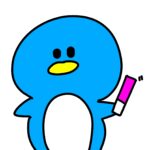
この記事で、購入手順が完璧に分かるよ〜!
実体験を元に、ポイントを押さえていきます。
私もリロードの日々で、もし購入手続きへ進めたら確実に購入できるのか不安でしたが、本記事の手順でリセールチケットの購入することができました!
こちらは私が初めてリセールのチケットで参戦した際のブログです。
合わせてお読みください(^^)
慣れていない方にも分かりやすく紹介していますので、あなたも事前に準備をしてチケットをゲットしちゃいましょう!
⚠2025年8月19日から
リリーフチケットのシステム変更がありましたが、今記事では最新バージョンでの解説です。
チケット購入の流れはこちら↓
- 枚数選択→購入手続きへ
- 携帯電話認証のコードを送信
- 認証コードの入力
- 購入者情報・注意事項の同意
- (2枚の場合)同行者情報の登録
- クレジットカードの指定・セキュリティコードの入力
- 購入内容の確認・同意チェック
- 3Dセキュアのコード入力
- 購入完了
以降細かく画像とともに解説していきますで、必要に応じてお読みください。
システム変更で何が変わった?
まず先にお伝えしておきたいこととして、前述したように2025年8月19日から購入時におけるシステム変更がありました。
先着購入のシステムには変わりありませんが、先着のゴールが変更されています。
変更点は以下の通りです。
変更前 : クレジットカードのセキュリティ番号を入力→同意チェックまで
変更後 : 1番最初の枚数選択
今までは枚数選択の後も、クレカのセキュリティ番号入力まで進めて敗北していた方が多いのではないでしょうか?
しかしシステム変更後は、枚数選択で購入手続きへと進むことができればもう勝ちです。
それ以降の入力は焦らず、ゆっくり入力しても購入までたどり着けます。
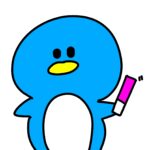
入力のスピードに自信が無くても大丈夫だね!
(追記:枚数選択後の携帯電話認証コードの送信ボタンが押せないという事例が報告されています。もし検証で同様の事例が起きましたら報告しますが、こればかりは運次第かもしれません、、。)
実際、私も同行者の入力などをゆっくり確実に行いましたが、問題なく購入まで完了することができました。
ただ枚数選択のスピードだけは重要なので、そこだけは頑張りましょう(それが難しすぎる)
システム変更後からは、枚数選択の先へ進めた人が購入手続きを完了しない限り、永遠と枚数選択ができます。
しかし、このような表示がされて先には進めない仕様になっています。
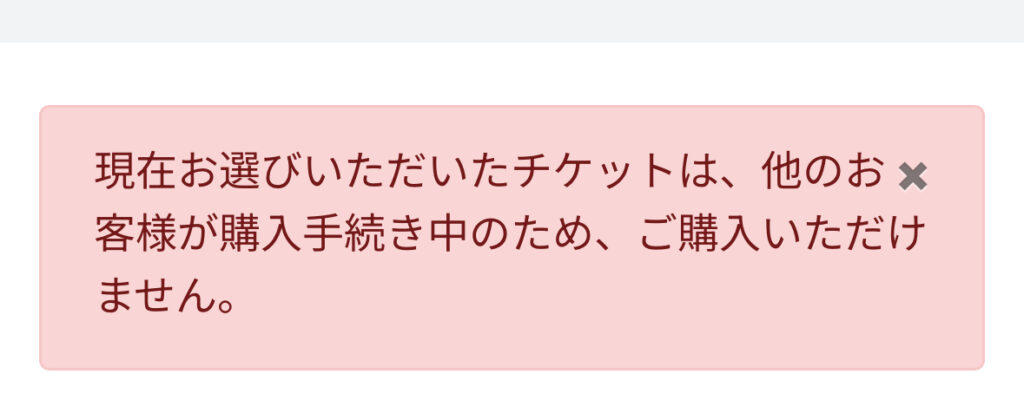
リロードを繰り返す中で正直うざい仕様ですが、根気強くいきましょう、、。
事前に準備すること
新規登録をしよう
新規登録は先にマストでしておきましょう。
まず、RELIFE Ticketのサイトにアクセスします。
右上の三本線のアイコンをタップ。
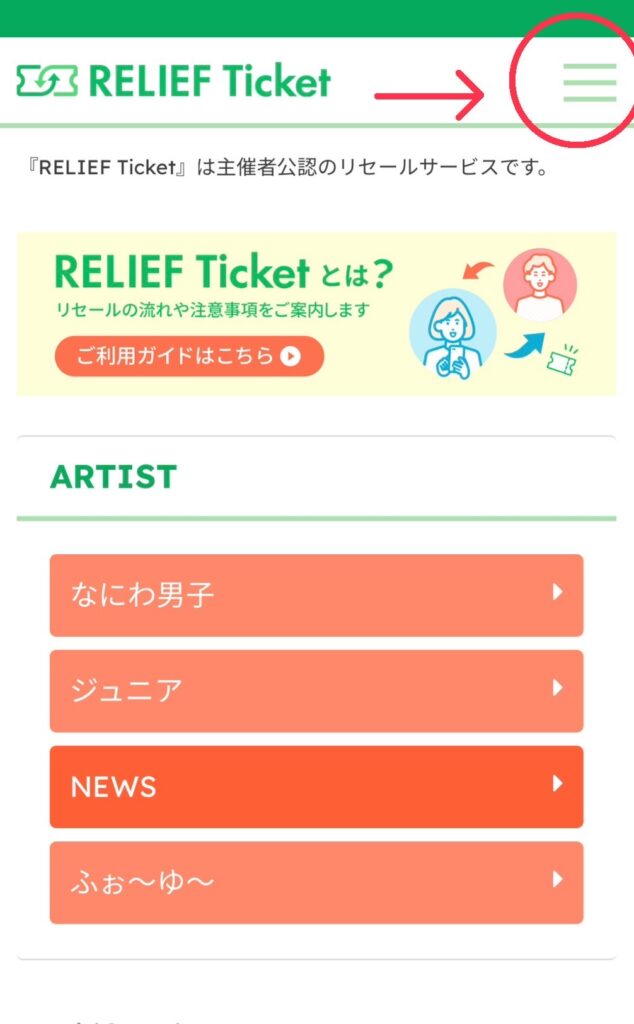
新規登録のボタンをタップ。
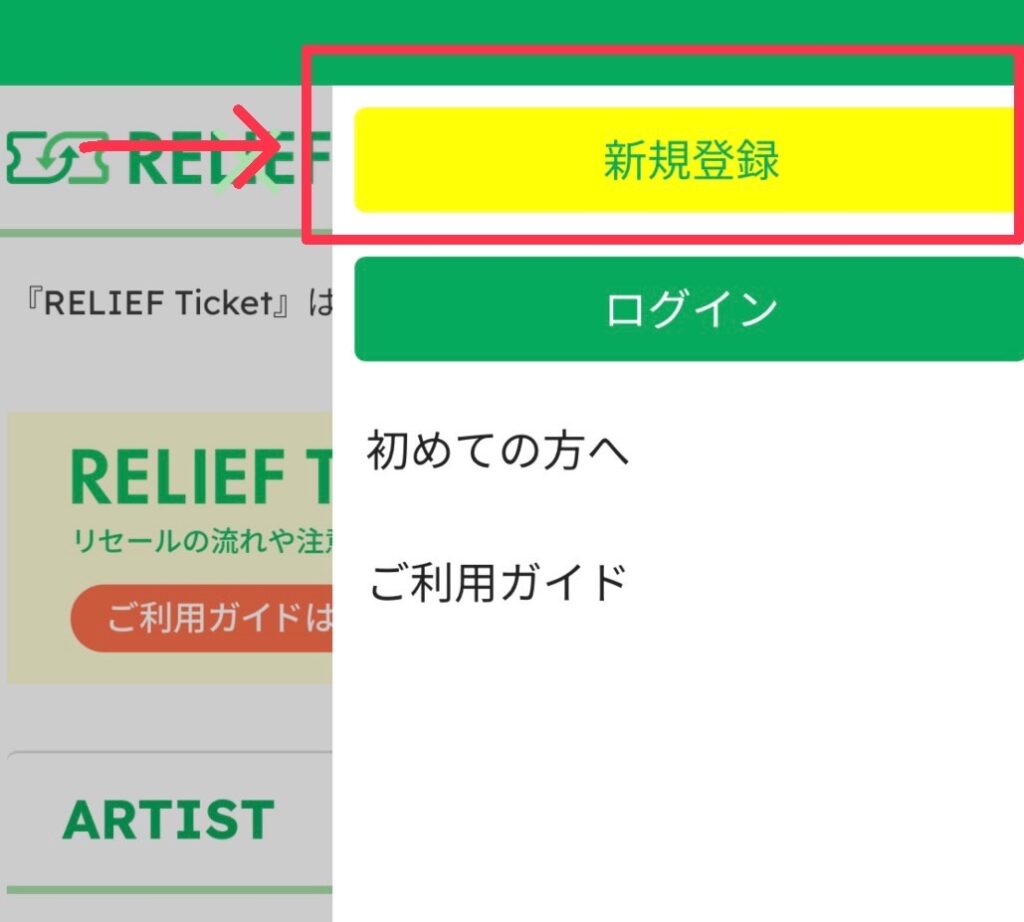
新規アカウント登録の必須項目を入力します。
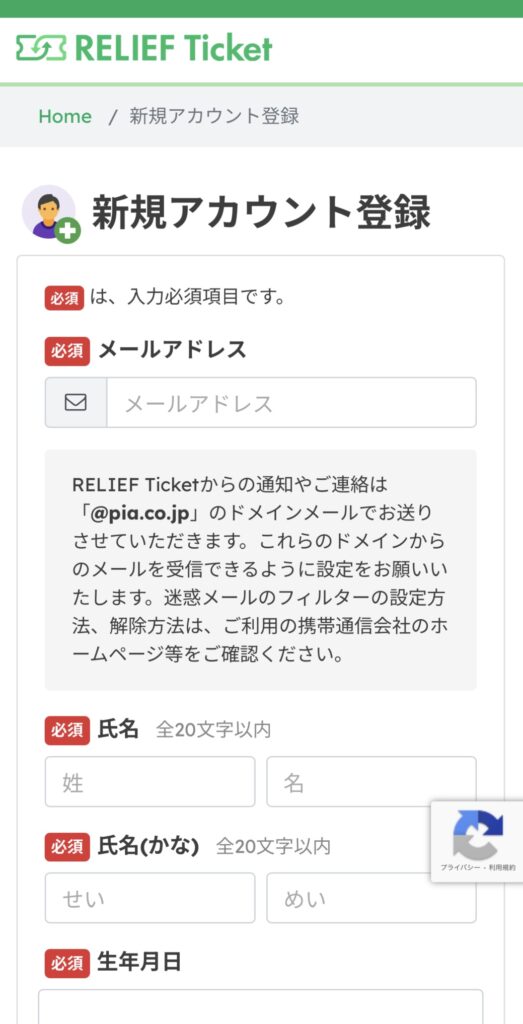
最後に利用規約を確認し、同意チェックを入れて「同意して登録する」をタップ。
ちなみに「ログインアラート通知を受け取る。」にチェックをいれると、
ログインするたびに登録しているメールアドレスへログインされたお知らせが届くようになります。
不正利用などが心配な方は、チェックを入れておきましょう。
後からMyページにて変更も可能です。
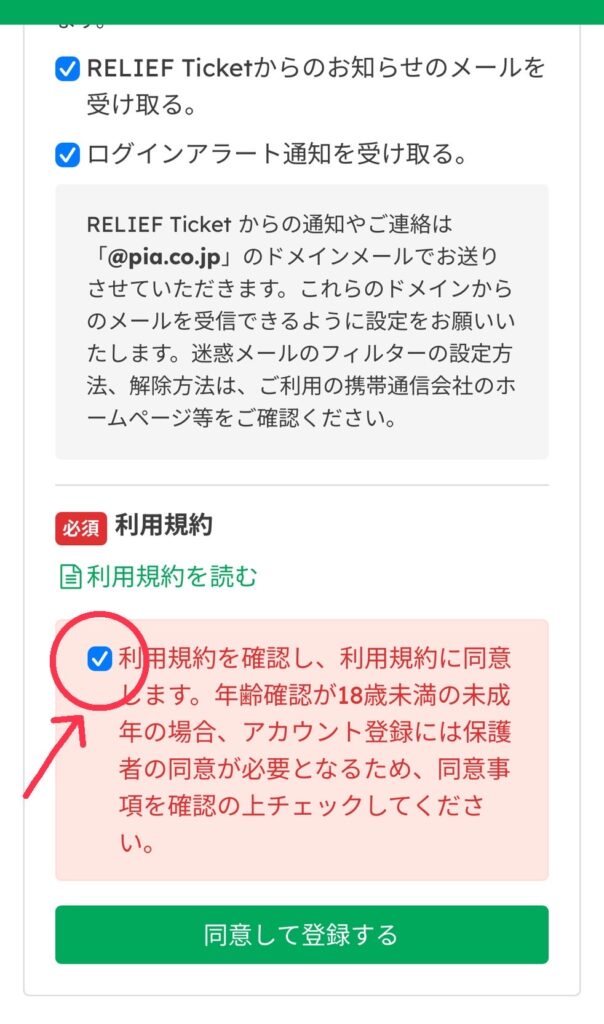
しばらくすると登録したメールアドレスへ「仮登録完了」のメールが送られてきます。
メール内のURLを開き、本登録の手続きを行ってください。
メールが届いてから30分以内に完了させましょう。
クレジットカードの登録をしよう
リリーフチケットの支払い方法は、クレジットカードのみです。
事前にクレジットカードの情報を登録しておけば、焦らずスムーズに購入へ進めます。
とは言っても発足間もなく情報漏洩の問題を起こしたこちらのサイトに、情報を登録するのは怖いという方もいらっしゃると思います。
そんな方は、事前に登録しなくてもOKです。
前項でも記したように、枚数選択・携帯電話認証を突破できれば基本的にスピード勝負ではありません。
そのような方は手元にクレカを準備して、購入時にクレカの情報を入力しましょう。
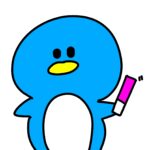
カードを登録しておけば、焦らずスムーズに購入へ進めるね!
クレジットカードの登録は「Myページ」から行えます。
まずトップページの右上にある三本線アイコンをタップ。
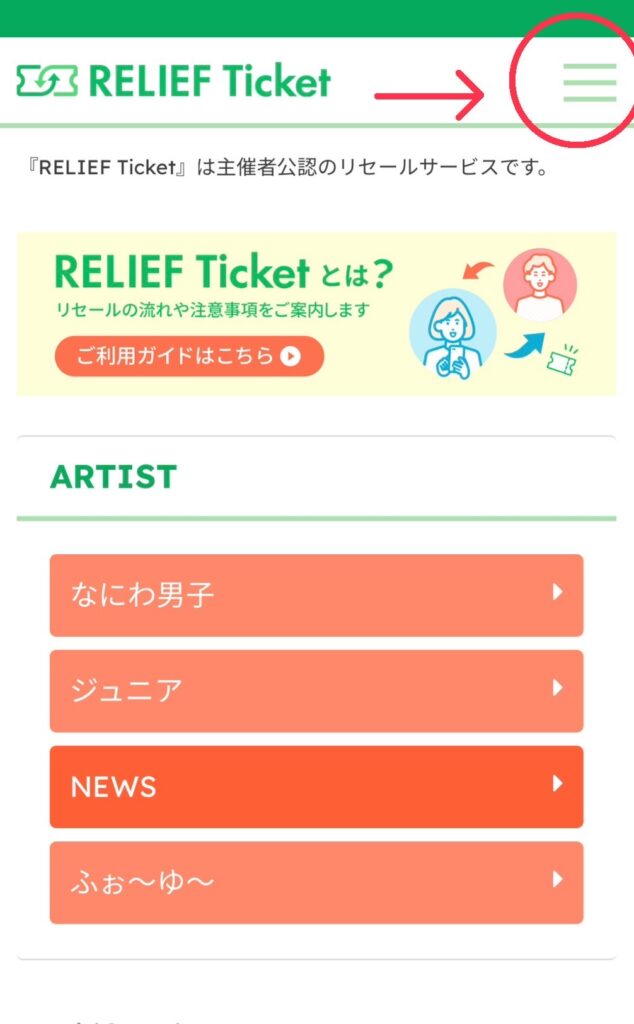
次に「Myページ」をタップ。
ログインしていない場合は、ログイン完了後に表示されます。
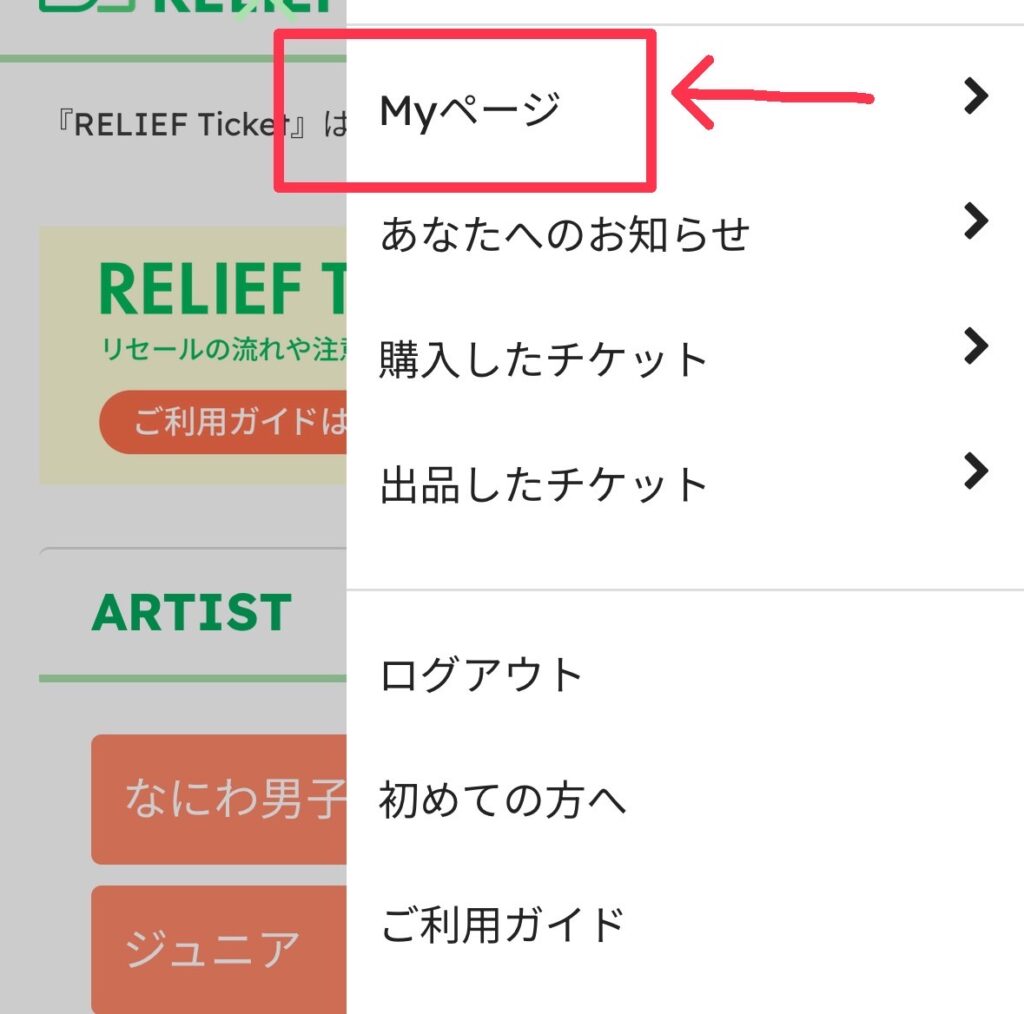
「Myページ」内の
「クレジットカードの登録と変更」をタップ。
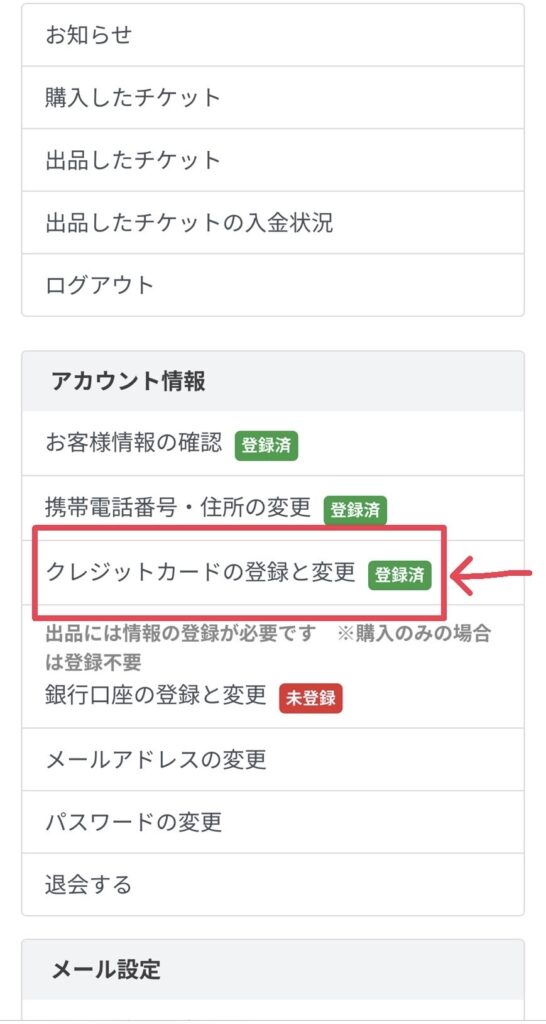
クレジットカードの情報を入力し、保存します。
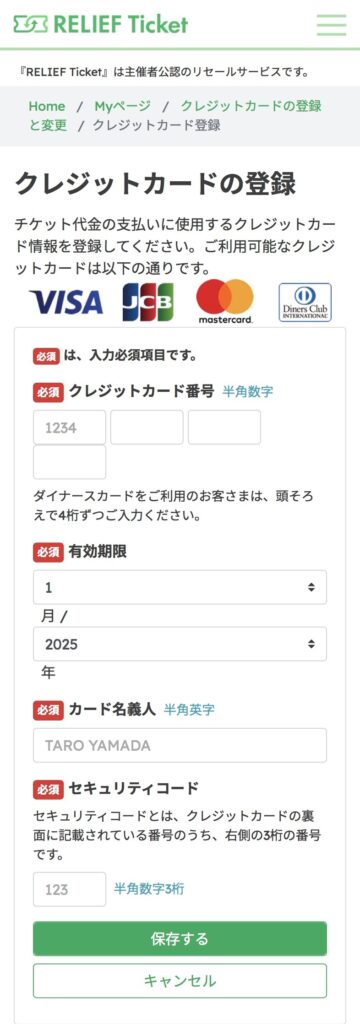
以上でクレジットカードの登録は完了です!
3Dセキュアの利用情報を確認しよう
3Dセキュアとは、クレジットカードでのネットショッピング時に、利用防止のために行う「本人認証サービス」のことです。
現在ECサイトでは3Dセキュアの導入が義務付けられているため、リリーフチケットでのチケット購入時にも必要となります。
カード会社によって設定や確認方法が異なりますので、
「○○○○(カード会社) 3Dセキュア」
と検索をして、自分の使用したいカードの3Dセキュアの認証方式などを事前に確認しておきましょう。
設定がされていなかったり、認証方式が分からなかったりすると購入できない可能性もあります。
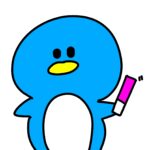
ネットで確実に使えるカードを準備しよう!
必ずログイン状態を確認しよう
みなさんチケットの枚数選択が表示されるまで、リロードを繰り返しますよね?
しかし、ログアウト状態でリロードしても意味がありません。
ログアウト状態で枚数選択をして購入手続きのボタンを押すと、このようにログイン画面へ飛ばされてしまいます。
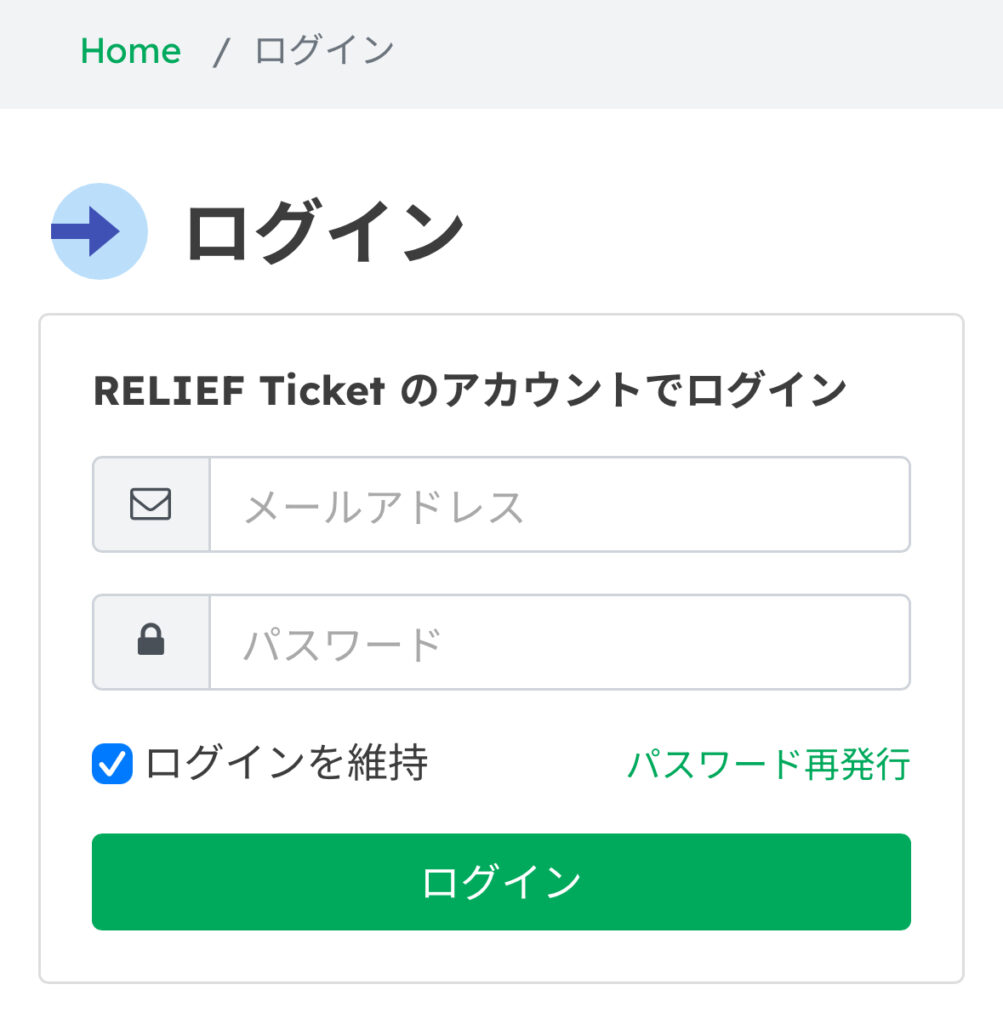
早押しレベルで人気の公演は、ログイン情報を入力するロスタイムが発生したら100%購入することはできません。
ログインを保持する設定にしていても、ログアウトされている場合があります。
いかなるときもログインしていることを事前に確認してから、リロードを開始しましょう。
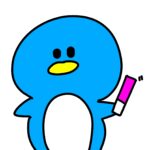
ログインしてから、リロード開始!
ログイン状態の確認は、ページ右上の三本線アイコンから確認できます。
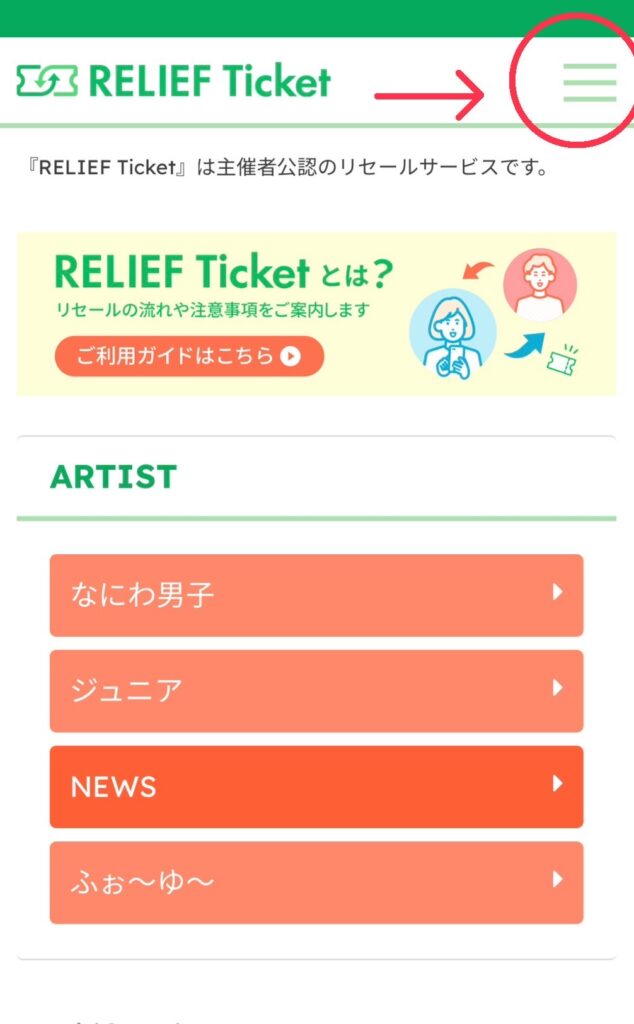
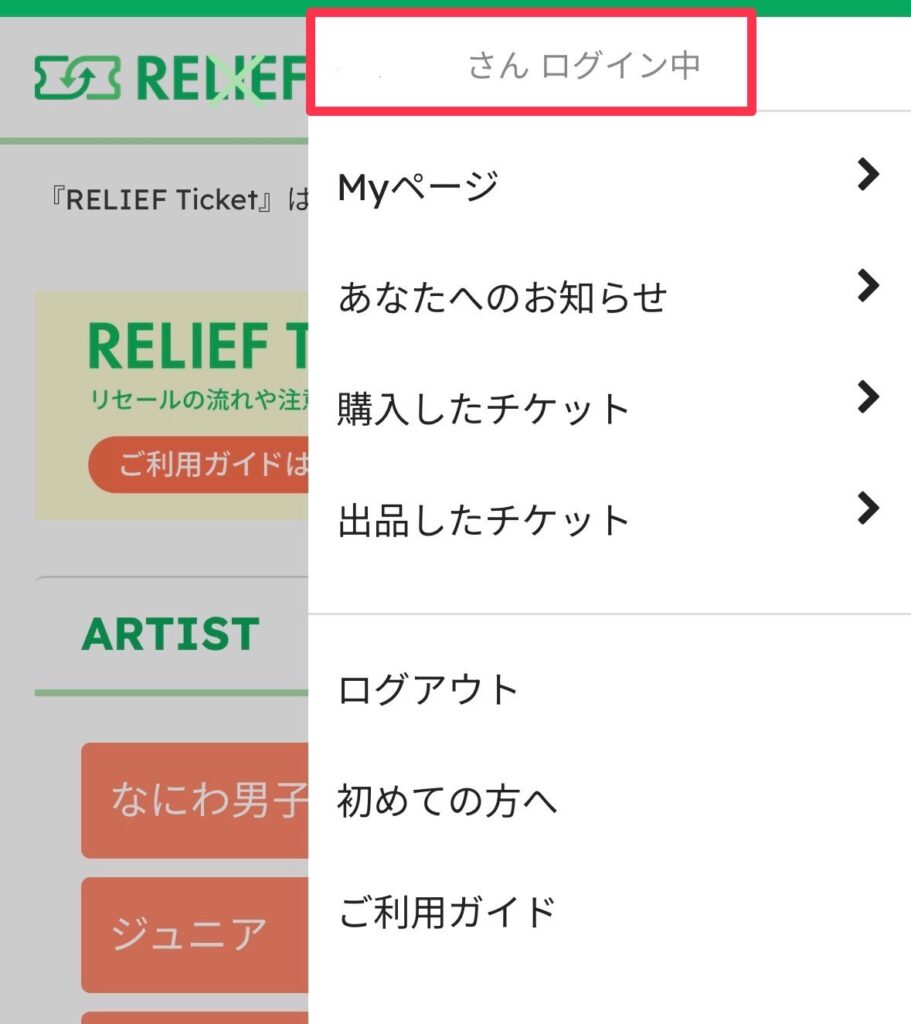
ログイン中の表示が確認できれば準備OKです!
リセール期間を確認しよう
リセールの購入できる期間は
公演日の5日前11:00 〜 公演日の2日前11:59
となっています。
例としてはこのような感じです。
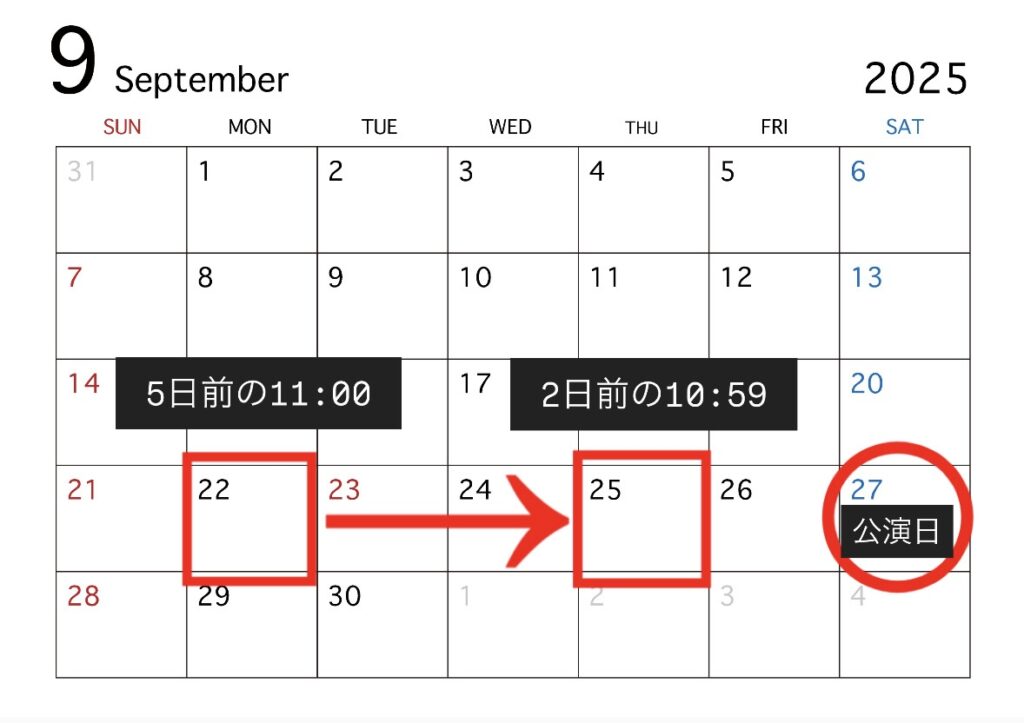
週末の土日公演だと、月曜や火曜からリセールが開始されることになります。
かなり短い期間となっていますので、事前にスケジュールを把握をしておきましょう。
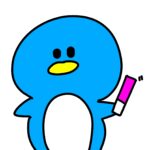
忘れないように購入期間をスケジュールに入れておくのが安心だね!
注意点
再リセール・同行者の変更は不可
リセールで購入したチケットを、再びリセールに出品することはできません。
また、2枚で購入した場合の同行者情報を変更することもできません。
公演日の確認とともに、同行者が確実に行けるかの確認をしましょう。
リセールチケットの入場で本人確認をされている実例もありますので、その場しのぎで適当に同行者の入力をすることはおすすめしません。
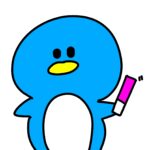
公演日程・同行者の確認は、絶対しよう!
1つのツアーに対して複数公演の購入は不可
同じツアー内で購入できる公演は、1公演のみです。
購入した公演以外の、他会場や違う日程を購入することはできません。
仮に枚数選択をし、購入手続きに進もうとしてもこのような表示がでます。

会場や日程はよく考えてから、狙う公演を決めましょう。
チケット購入の流れ
1. 枚数選択
人気公演では、チケットが出品されても秒で売り切れます。
ページのリロードを繰り返し行い、出品された瞬間を見逃さないようにしましょう。
出品がされるとこのように枚数選択をして、購入手続きへ進めるようになります。
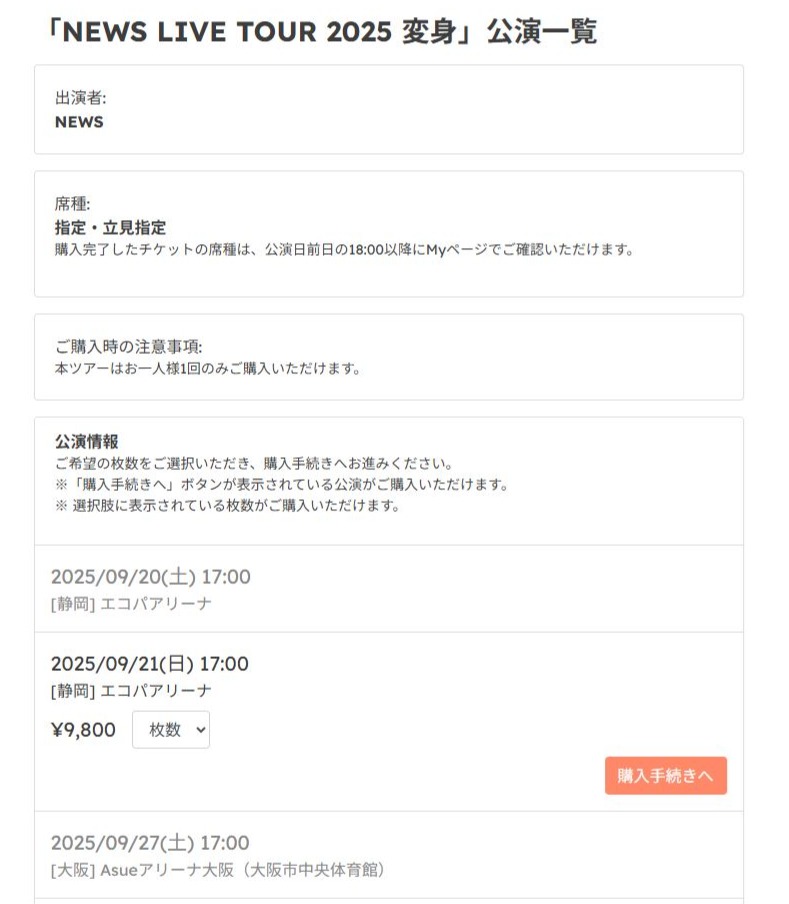
ここだけはスピード勝負です。
この関門を突破できれば、基本的に購入完了まで進めます。
(次ページにある認証コードの送信ボタンが押せない事例の報告がありますので、今のところ確実とは言い切れません。)
スピード勝負に負けると、このような表示が出ます。
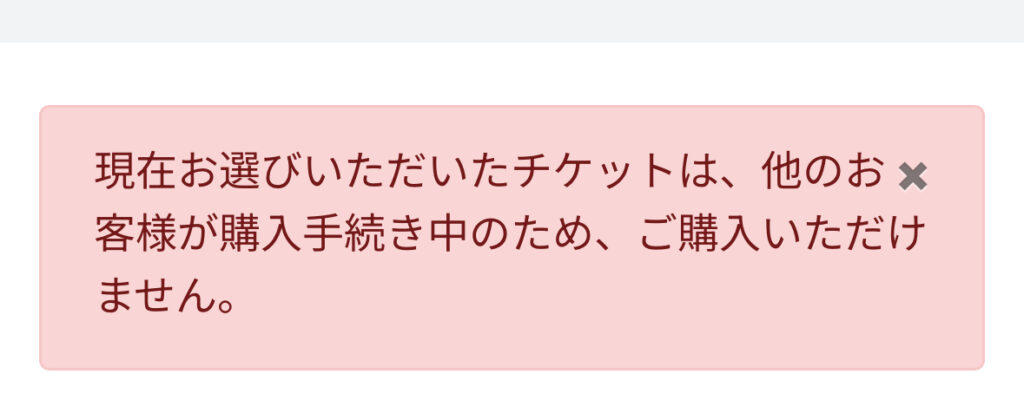
枚数選択はできますが、進めた人が購入完了できるまでこの表示が出続けます。
購入手続き中のキャンセルやミスなのでチケットが戻る可能性はあるので、枚数選択が消えるまで購入手続きへを繰り返し行うのも一つの手だと思います。
2. 携帯電話認証コードの送信
枚数選択から購入手続きのボタンを1番手に押せた場合、次はこちらのページに繋がります。
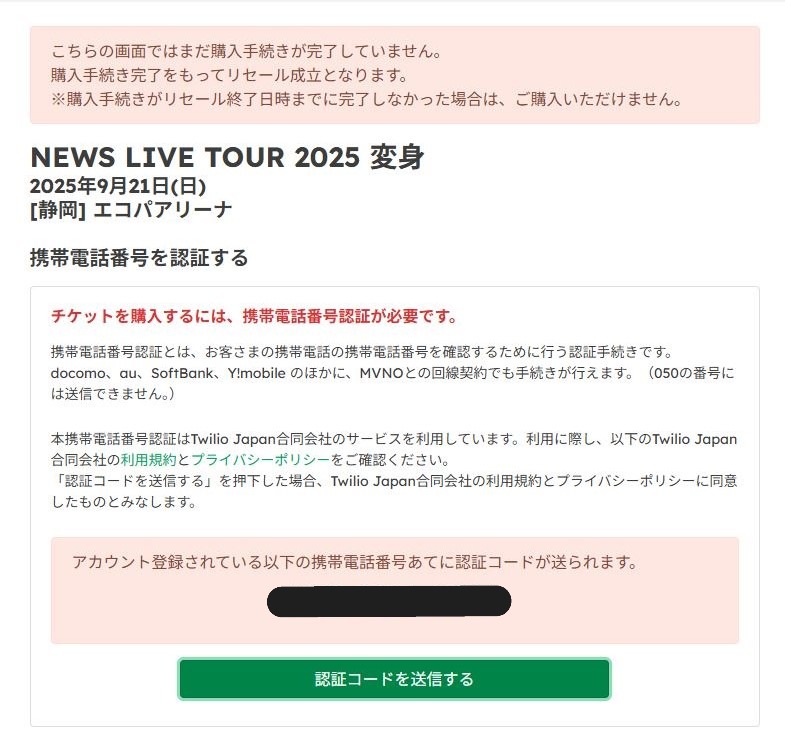
緑色の「認証コードを送信する」をタップ。
表示されている携帯電話に認証コードのSMSが送られて来ます。
3. 認証コードの入力
登録している携帯電話番号のSMSに届いた4ケタの認証コードを確認し、入力します。
SMSが届いてから5分以内に完了させましょう。
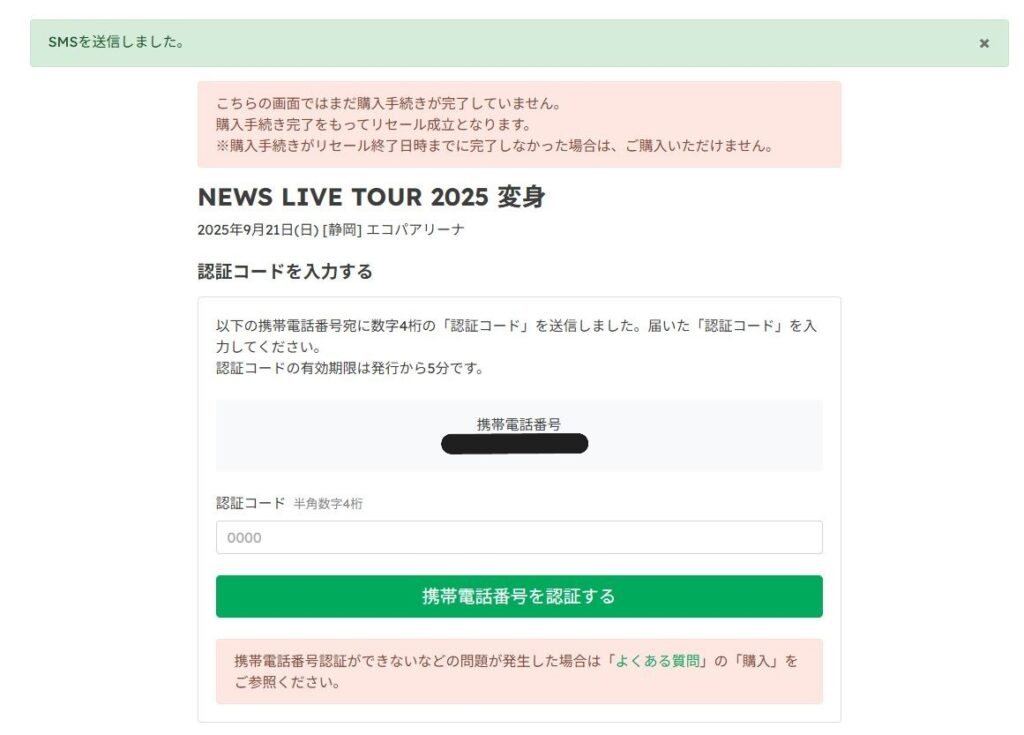
緑色の「携帯電話番号を認証する」をタップで次に進みます。
4. 購入者情報・注意事項の同意
携帯電話の認証が成功すると、こちらのページに移動します。
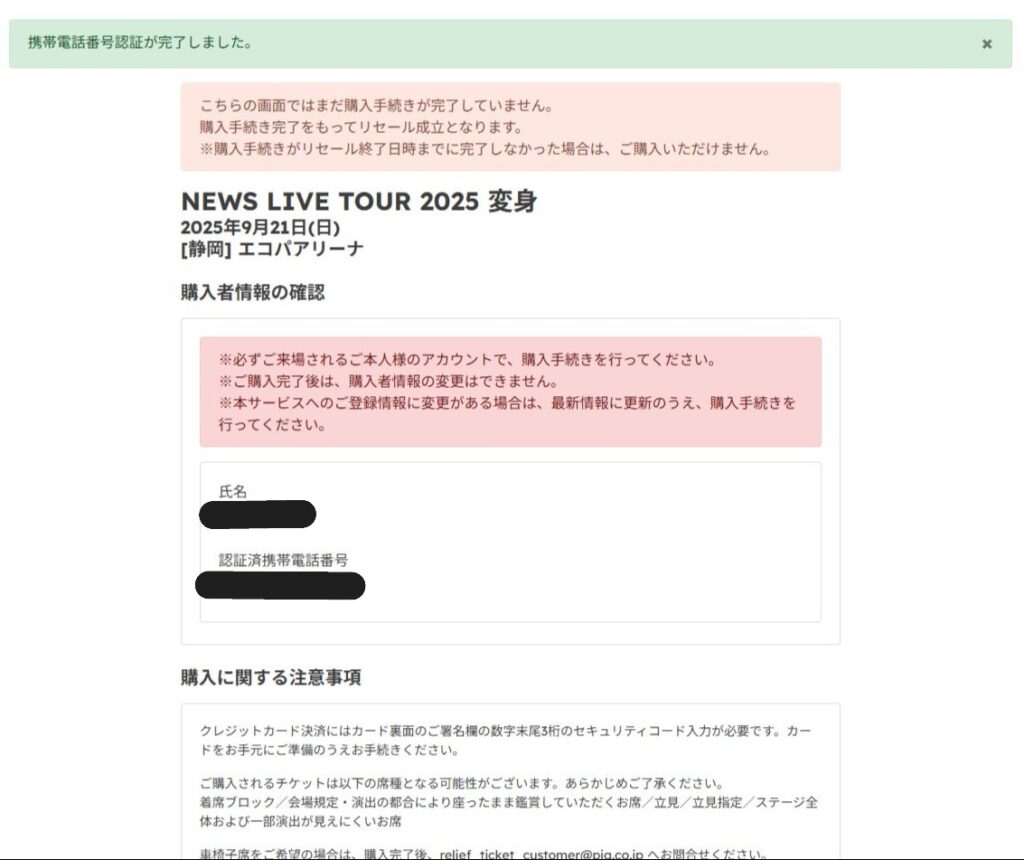
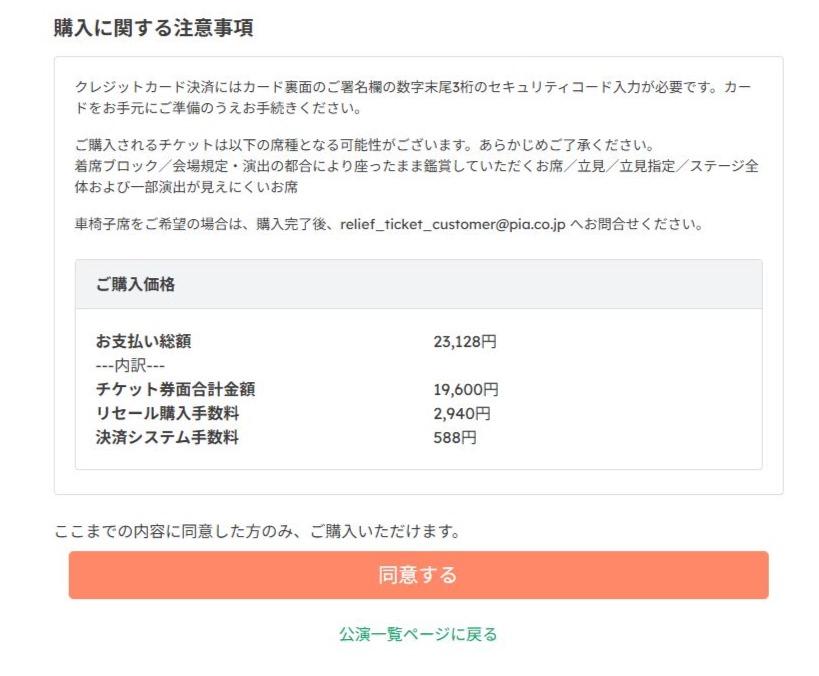
登録情報と注意事項の確認ができたら、オレンジ色の同意するボタンをタップで次に進みます。
5. (2枚の場合)同行者情報の登録
※1枚の場合、このページは表示されません。
2枚の場合、事前に同行者登録が必須となっています。
購入後に同行者を変更することもできません。
2枚購入希望の方は、事前に同行者を決めてから購入へと進みましょう。
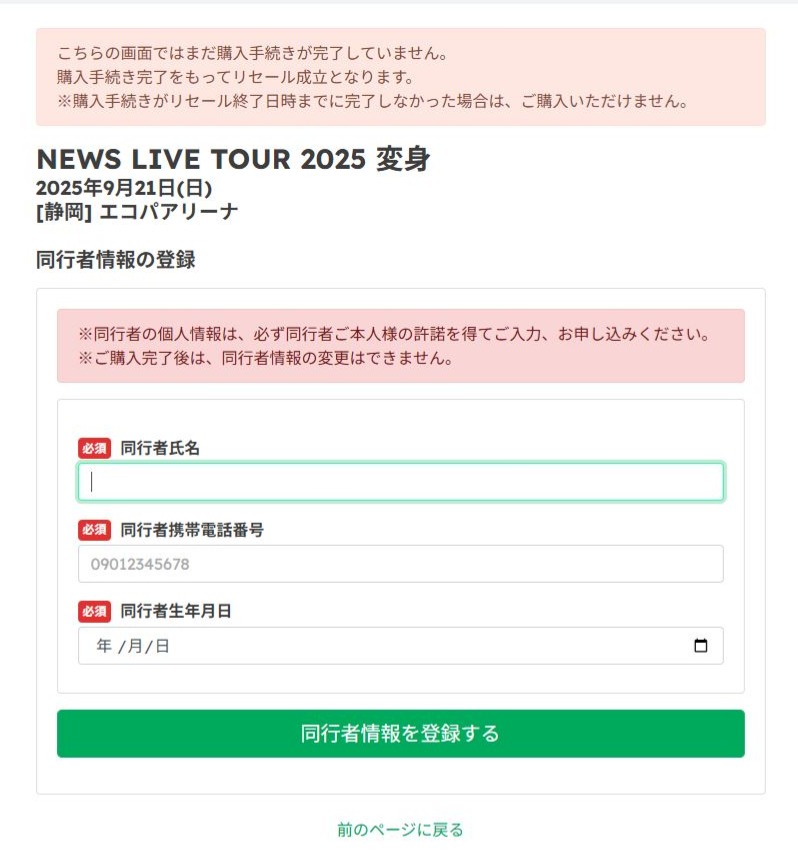
同行者の氏名・携帯電話番号・生年月日を入力し、
緑の「同行者情報を登録する」をタップで次へ進みます。
6. クレジットカードの指定・セキュリティコードの入力
次に支払いクレジットカードの情報入力です。
チケットの購入方法は、クレジットカードの一括支払いのみです。
事前にクレジットカードの登録をしている方は、このようになります。
(クレジットカードの登録の仕方はこちら)
カード裏面に記入されている3ケタのセキュリティコード入力だけでOKです。

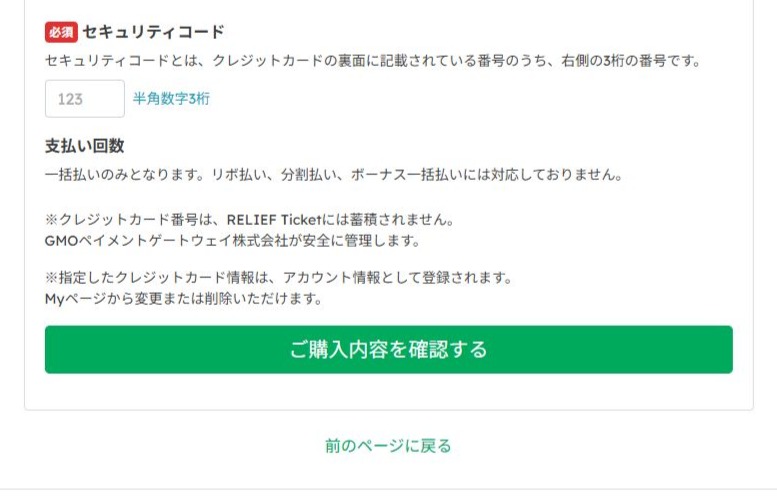
カード情報を登録していない方はこのページで入力できますので、間違いのないように情報の入力をしましょう。
また、登録はしてあったけど違うカードで支払いをしたいという方は「別のクレジットカードを使う」から他のカード情報の入力ができます。
カード情報の入力が終わったら
緑の「ご購入内容を確認する」をタップして次へ進みます。
7. 購入内容の確認・同意チェック
最後に
・対象公演
・同行者情報
・お支払い内容
・お支払い方法
・取引方法
・注意事項
が表示されるので確認をしましょう。
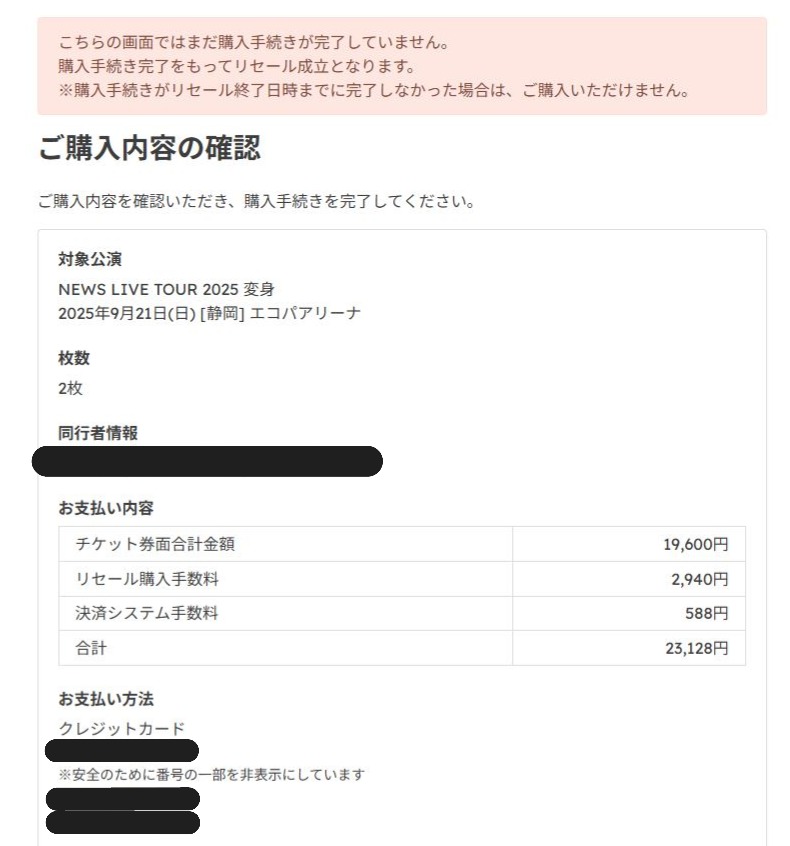
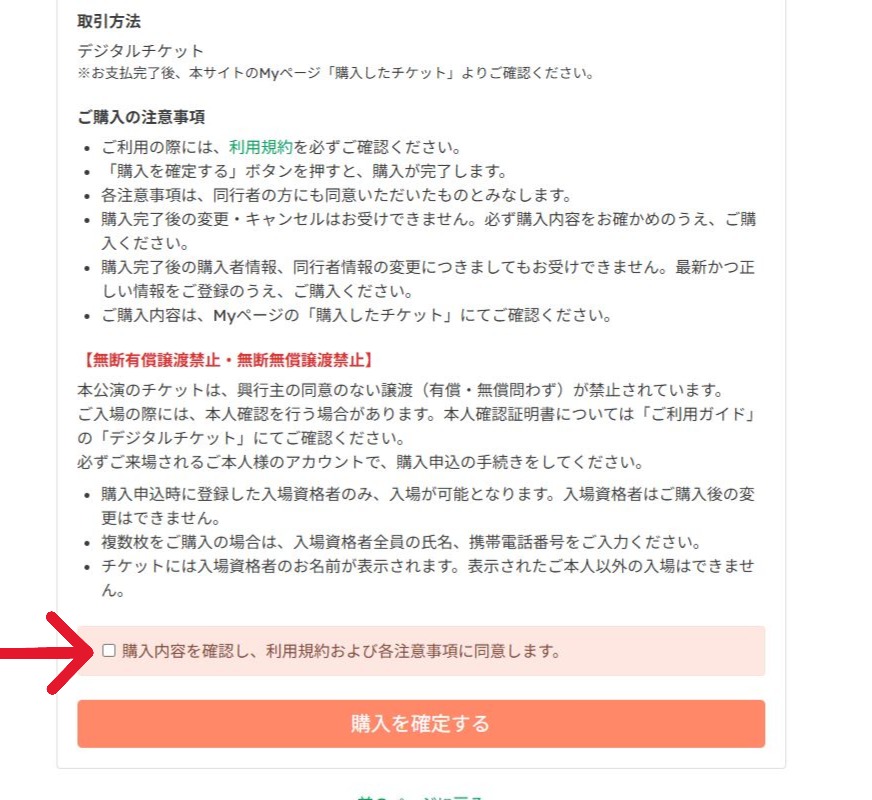
内容が確認できたら、同意チェックを入れてオレンジ色の「購入を確定する」ボタンをタップで次に進みます。
8. 3Dセキュアのコード入力
次にクレジットカードの本人認証です。
3Dセキュアについて分からない方はこちらをご覧ください。
こちらの画面はカード会社によって異なります。
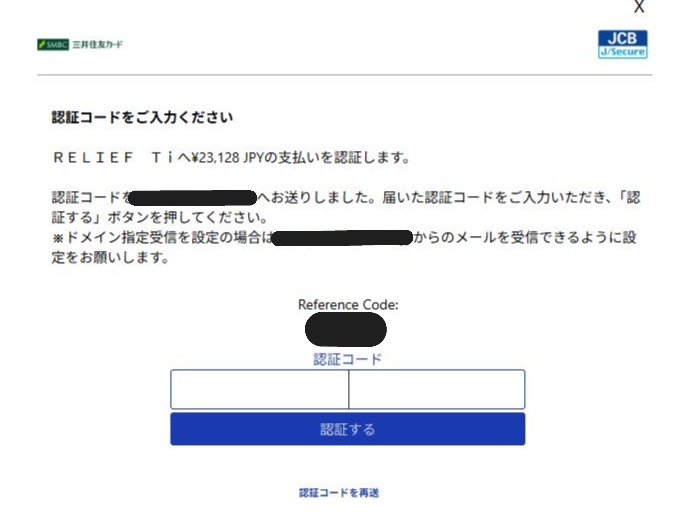
メールやSMSに届いた認証コードを入力し、次に進みます。
9. 購入完了
ここまできて、ようやく購入が完了です!
最後にリセール番号が表示されます。
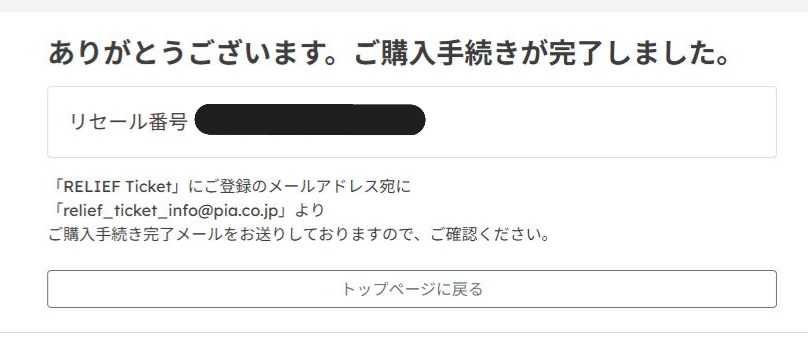
特にチケット利用には必要はありませんし、Myページやメールから確認ができますが、心配な方はスクショしておきましょう。
問い合わせ時に必要になるかと思います。
リセールチケットをゲットして楽しもう
この記事を読んで、チケットを購入する手順のイメージは湧いたでしょうか?
これだけを知っているだけで購入チャンスを逃す確率が下がります!
先着販売で狭き門となっていますが、
行きたかった公演のFC抽選が落選でチケットが手に入らなかった方や、一般販売でもチケット購入ができなかった方にとって救われるシステムであると願っています。
なにか質問やご不明点がありましたら、コメント欄やX(Twitter)へお気軽にご連絡ください!
最後までお読みいただきありがとうございました。
よろしければリンクの共有やポストもよろしくお願いします!





コメント